商城型网站如何显示在线表单?进入网站管理后台,点击【概况】,再点击【去装修】,例图:
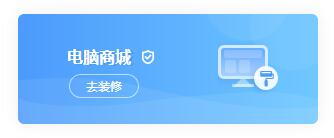
就会进入商城型网站的装修模式,然后点击进入你想要显示在线表单的页面,点击【模块】按钮,例图:
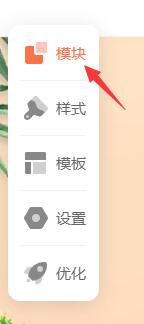
在【互动】模块中,点击【在线表单】模块,例图:
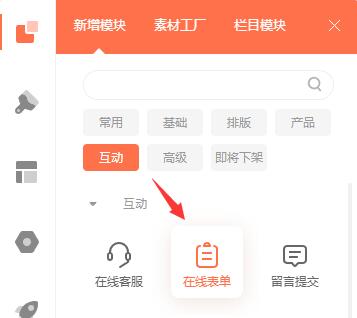
在【常规】中,设置好在线表单模块的标题、在线表单模块的样式、选择要显示的在线表单,最后点击【确定】即可,例图:
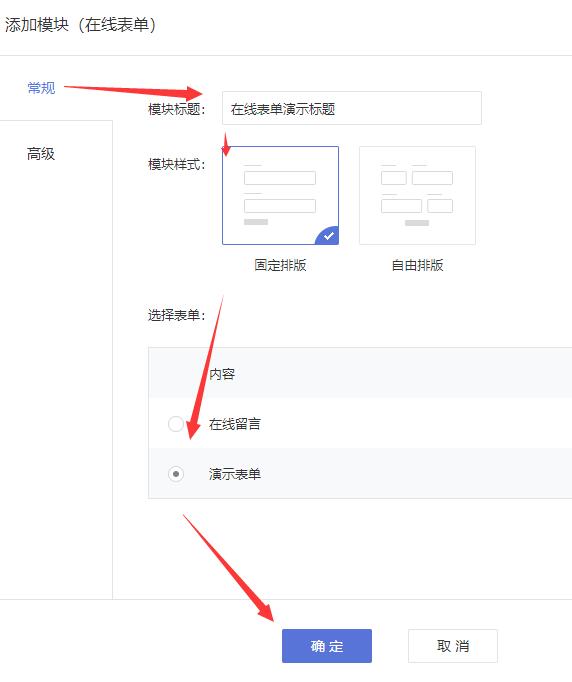
如果还没有添加过在线表单,需要先添加在线表单,详情参考:《商城型网站如何设置在线表单?》……
在【高级】中,可以设置是否显示表单的名称、表单的展示方式、表单选项的排列方式,最后点击【确定】即可,例图:
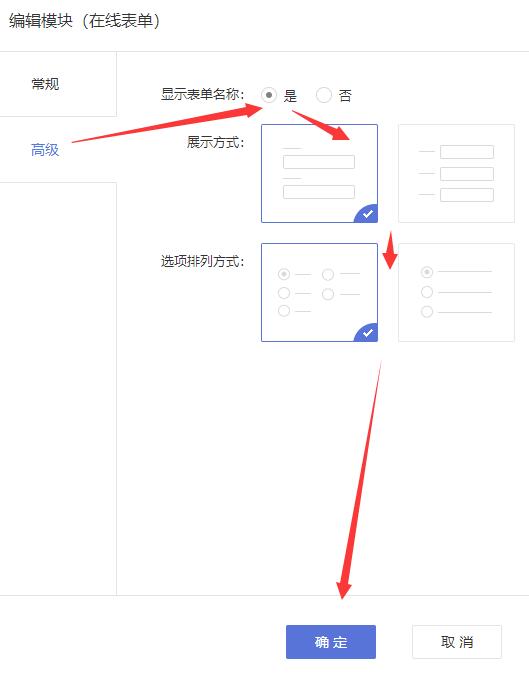
如果你需要设置在线表单的显示效果,把鼠标移动到这个模块上,点击【设置样式】按钮,例图:
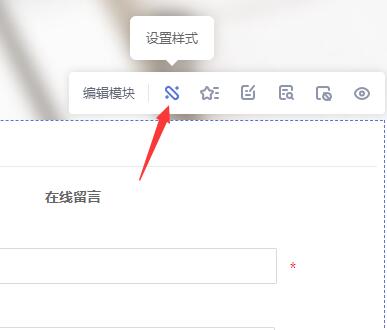
就可以对在线表单的显示效果进行调整,由于内容比较多,我单独写了一篇文章进行讲解:《商城型网站如何设置在线表单的显示效果?》……
视频讲解:
点击返回教程汇总目录:《商城型网站如何从零开始完成网站装修设计?》。
转载时需注明来源!首发网站:如乐建站之家;原文网址:https://www.rulejianzhan.com/dazijianzhanbaojiaocheng/14199.html
 【如乐建站之家】由范如乐于2013年创建至今,立志于解决新手不会快速自己建网站的痛苦,让你也能零基础快速学会自己建网站!详细教程点击下图:
【如乐建站之家】由范如乐于2013年创建至今,立志于解决新手不会快速自己建网站的痛苦,让你也能零基础快速学会自己建网站!详细教程点击下图: